电脑怎么一键重装系统win10(电脑一键重装系统win10图解)
电脑怎么一键重装系统win10
使用一键重装系统功能,可以帮助我们迅速将电脑恢复到原始状态,清理所有不必要的垃圾文件和恶意软件,使电脑重新获得流畅的运行体验。由于市面上存在许多一键重装系统的软件,用户可以选择信誉良好的工具进行操作,从而提高安装成功率。例如本站的重装系统软件就很不错,操作简单、安全可靠,有需要的用户可以了解一下。
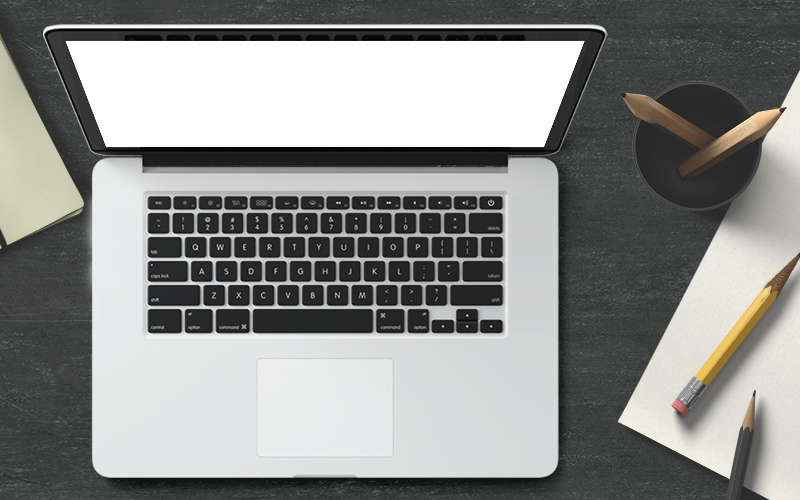
一、准备工具
一键简单快速装机工具推荐:在线电脑重装系统软件(点击红字下载)
二、重装系统前的准备
1、重装系统通常涉及到对系统盘(默认C盘)的全面格式化,这一过程会删除所有在C盘中的数据。因此,在开始重装系统之前,务必备份你的所有重要文件和文档。
2、为确保工具正常运行,请在使用前,先暂时关闭防火墙和退出杀毒软件。
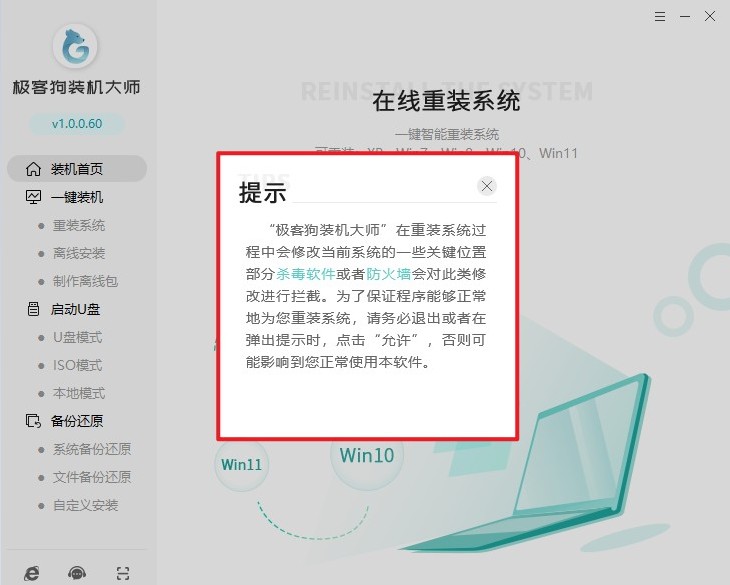
三、一键重装win10教程
1、软件提供了各种重装系统功能,我们选择“立即重装”即可。
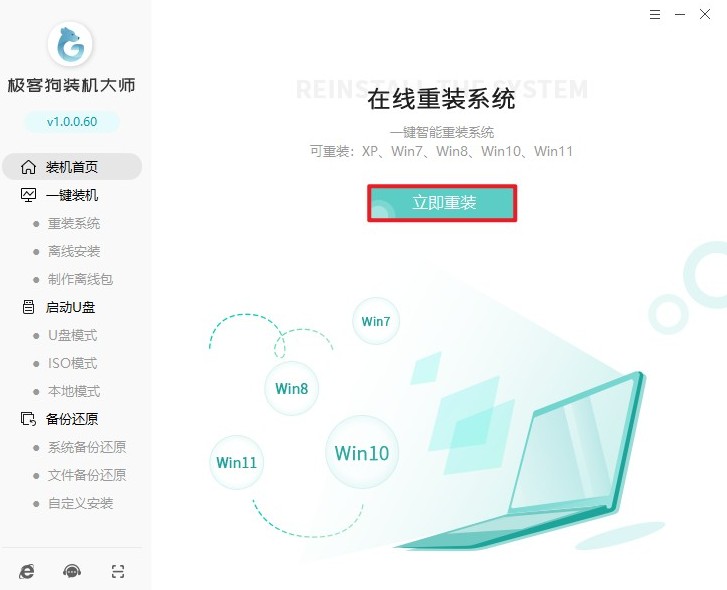
2、软件提供了从Windows XP到Windows 11的多个版本的系统供用户选择,请根据个人需求,选择合适的操作系统以及版本,例如win10家庭版本。
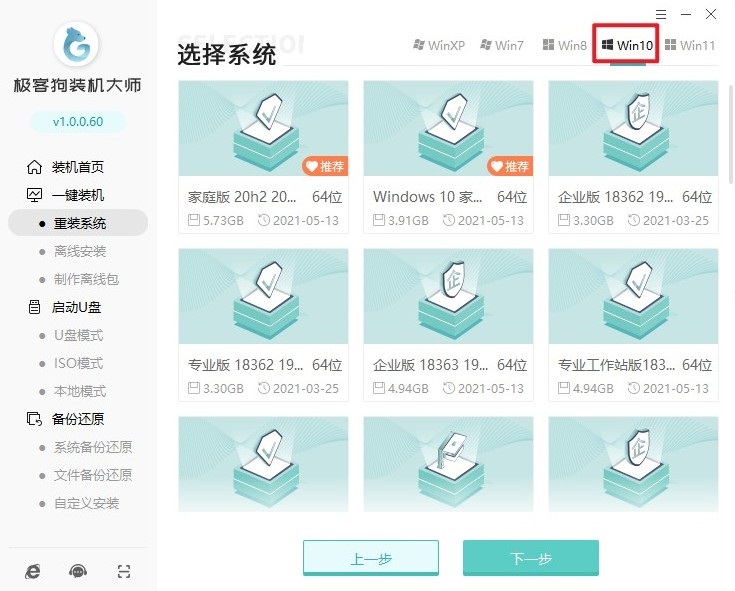
3、以下这些软件将默认安装进系统中。如果您不需要某些软件,只需取消勾选即可,这样它们就不会被安装进系统中了。
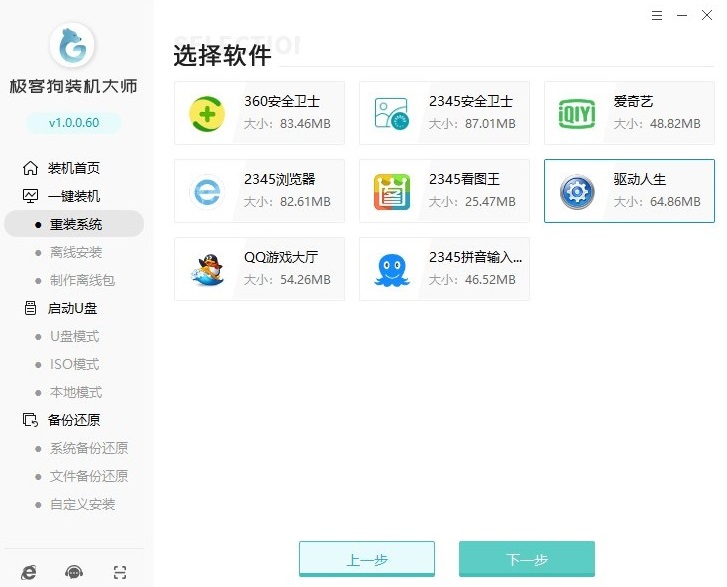
4、为了确保数据安全,请在重装系统前备份重要文件和数据,避免有重要的文件保存在C盘或桌面上。
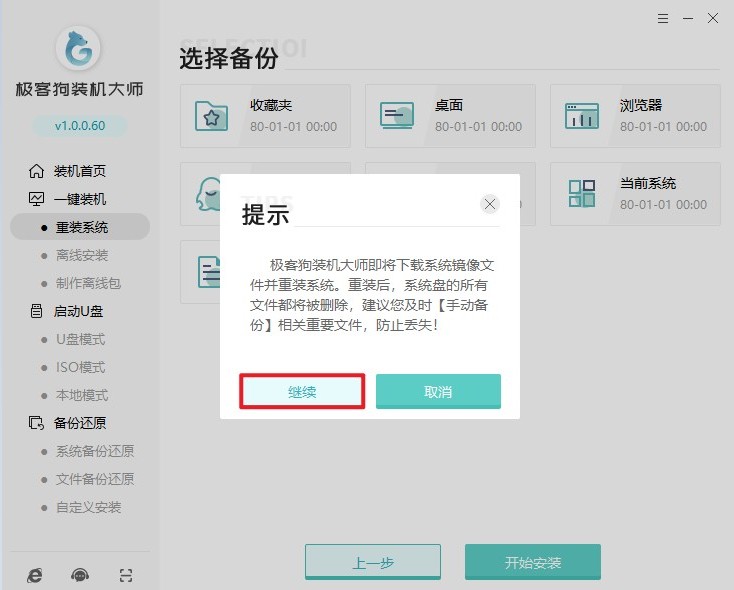
5、在做好备份工作后就可以点击“开始安装”按钮了,请耐心等待win10系统资源的下载和环境部署过程完成。
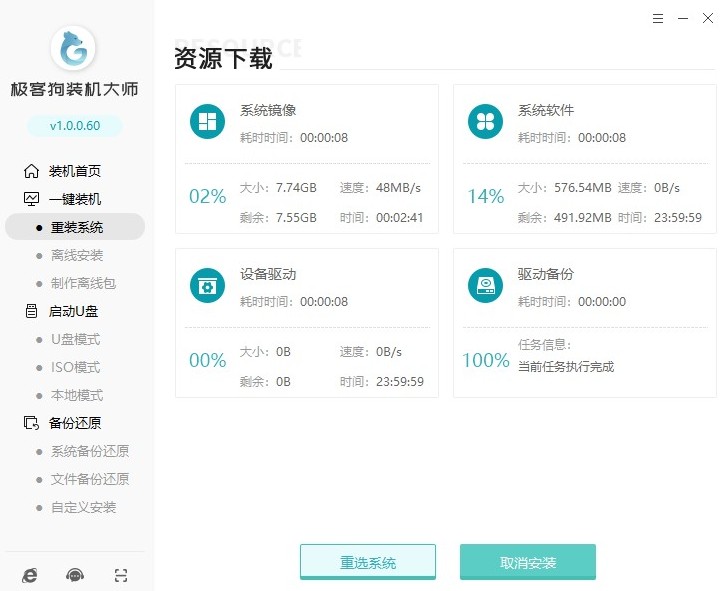
6、然后,根据软件指示重启电脑,选择“GeekDog PE”回车进入系统安装状态。
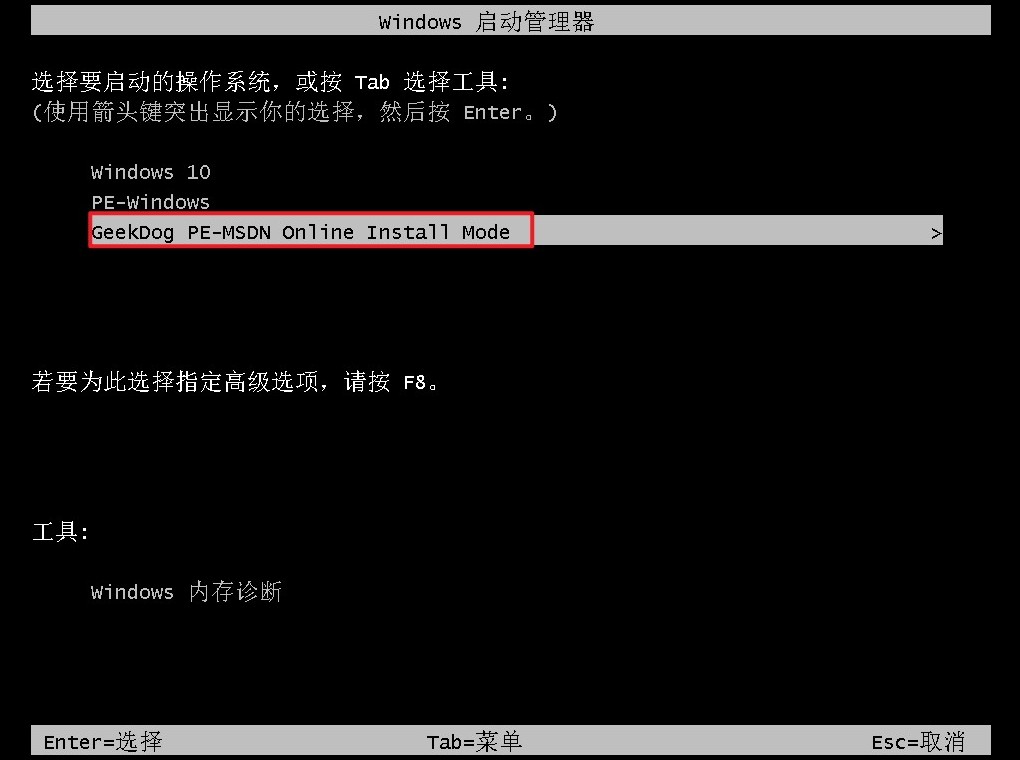
7、接下来,您需要等待PE桌面加载出来,重装系统软件会自动安装win10系统并在完成后重启电脑。
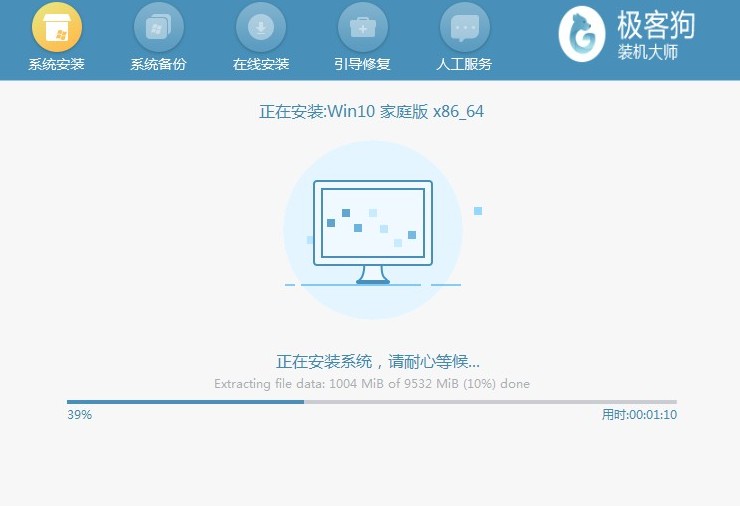
8、在开机启动管理器界面中,您将看到多个选项,包括Windows 10和其他操作系统。请选择Windows 10系统并按下回车键进入!
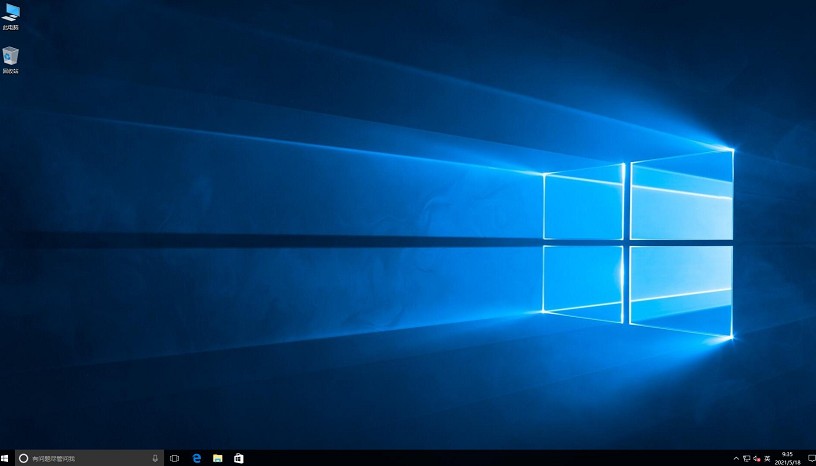
四、电脑常见问题
a、Windows10系统一个本地磁盘不见了怎么办
如果您的电脑安装了双系统或者多系统,启动一个系统时,另一个安装系统的磁盘可能会隐藏。例如,我的电脑安装了两个硬盘,一个是1T的主硬盘,安装了Windows10并升级到1803版系统;另一个500GB的硬盘,安装了两个Windows10系统。当启动Windows10-17133版系统时,主硬盘中安装1803版系统的磁盘符号消失不见了。
1、解决方法:首先,右键点击系统桌面上的“此电脑”-“管理”-“磁盘管理”,在对应的右侧窗口中,这时候发现安装Win10-1803系统的磁盘符号消失不见了。接着,右键点击Win10-1803,在右键菜单中点击:更改驱动器号和路径。在弹出的更改Win10-1803的驱动器号和路径对话框中点击“添加”。在继续弹出的添加驱动器号或路径对话框中,可以看到:分配以下驱动器号 - E,点击“确定”。回到计算机管理窗口中,我们可以看到安装Win10-1803系统磁盘的驱动器号为“E”。
2、磁盘管理工具检查:按 Win+R 输入diskmgmt.msc并按Enter键打开磁盘管理工具。在主界面中单击左上角的“操作”,然后在下拉菜单中选择“重新扫描磁盘”。等待执行完毕之后查看丢失的磁盘是否重新出现。
3、系统还原解决:如果我们提前在计算机上开启了定期创建系统还原点功能,则可以很轻松地将电脑还原到磁盘仍然存在时的状态。在搜索框中输入“创建还原点”并将其打开,然后按照系统还原向导的提示选择您想要还原的系统还原点并开始执行还原任务。
b、win10系统网络栏只剩下飞行模式怎么解决
1、更新网卡驱动:首先,右键点击“此电脑”,选择“管理”。接着进入“设备管理器”,然后更新网络适配器下的“WLAN”网卡驱动。如果您的电脑没有无线网卡,可能需要购买一个无线网卡。
2、网络重置:按下键盘“Win+I”打开设置并进入“网络和Internet”。然后选择“网络重置”并点击“立即重置”来重置网络设置。
3、重置网络参数:按住Windows键(键盘左下角四个方块的按键)+X键,选择Windows PowerShell(管理员)或命令提示符(管理员)。然后输入:netsh winsock reset,敲击回车后重启电脑。
4、关闭飞行模式:有时,您可以尝试在设置中关闭飞行模式。
5、重装系统:如果您使用的是非正版的Windows 10,并且上述方法都无法解决问题,那么重新安装系统可能是唯一的解决方案。
以上是,电脑一键重装系统win10图解。一键重装系统工具能够帮助我们解决各种系统问题,提高电脑的运行效率。然而,用户在选择和使用这类软件时,也需要注意选择信誉良好的工具,避免因为使用不安全的软件而导致数据丢失或系统崩溃等问题。
原文链接:https://www.jikegou.net/win10/3984.html 转载请标明
极客狗装机大师,系统重装即刻简单
一键重装,备份还原,安全纯净,兼容所有

